Cum să faci un model în Photoshop pentru a fi folosit ca umplere a modelului
Ce să știi
- Deschide imaginea. Mergi la Editați | × > Selectează tot pentru a obține totul sau pentru a utiliza Cortizor dreptunghiular. Mergi la Editați | × > Definește modelul > numește-o > Bine.
- Deschide o altă imagine. Alegeți un strat sau o zonă de umplut și accesați Editați | × > Completati > Model personalizat. Alegeți un model și un mod de amestecare și apăsați Bine.
Acest articol explică cum să utilizați modele în Adobe Photoshop ca tehnică pentru adăugarea de elemente repetate la o selecție sau layer. Pașii pe care îi descriem au fost testați în Adobe Photoshop pentru Creative Cloud, dar procedura a făcut parte din aplicație încă din Photoshop 4.
Cum să utilizați un model de bază în Photoshop
Deschideți imaginea pe care doriți să o utilizați ca umplutură.
Dacă doriți să utilizați întreaga imagine ca umplere, accesați Selectați > Selectează tot. În caz contrar, utilizați Instrumentul Marquee dreptunghiular pentru a face o selecție.
-
Mergi la Editați | × > Definește modelul pentru a deschide caseta de dialog Definire model. Dați un nume selecției dvs. și faceți clic Bine.
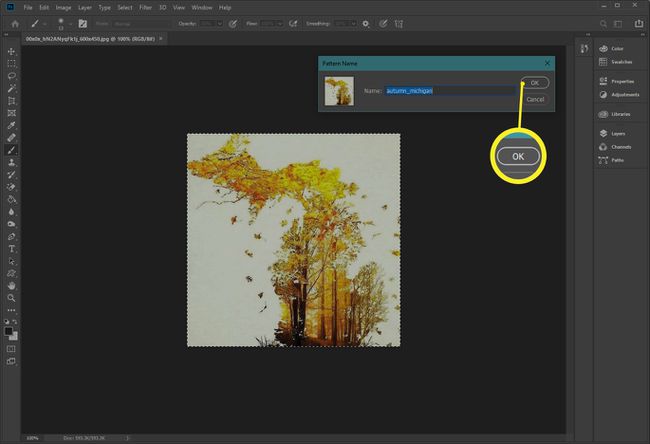
Deschideți o altă imagine sau creați una nouă.
Selectați stratul pe care doriți să-l umpleți sau faceți o selecție folosind unul dintre instrumentele de selecție, cum ar fi Cortizor dreptunghiular.
-
Mergi la Editați | × > Completati pentru a deschide Completati căsuță de dialog. Selectează Model personalizat pop-down.
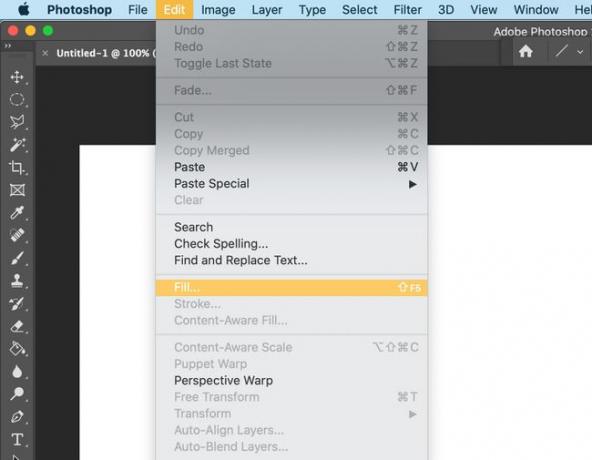
-
Deschide Model personalizat meniul derulant pentru a accesa o selecție de modele care sunt instalate cu Photoshop și orice modele pe care le-ați creat anterior. Faceți clic pe modelul pe care doriți să îl aplicați.
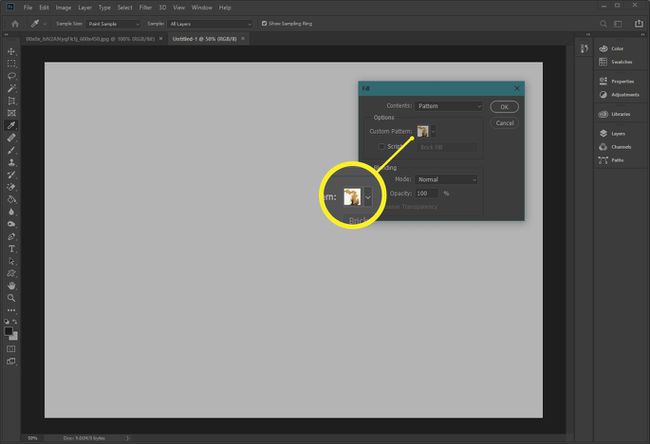
-
Paraseste Scenariul caseta de selectare deselectată. În Photoshop CS6 și versiuni ulterioare, modelele scriptate sunt JavaScript care plasează aleatoriu un element definit ca model fie în selecție, fie pe un strat.
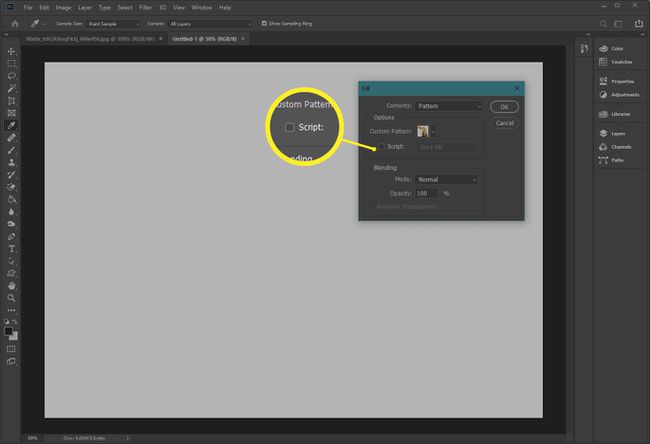
-
Alegeți un mod de amestecare pentru ca tiparul dvs. să interacționeze cu culorile a pixelilor imaginii peste care este plasat, mai ales dacă este pe un strat separat.
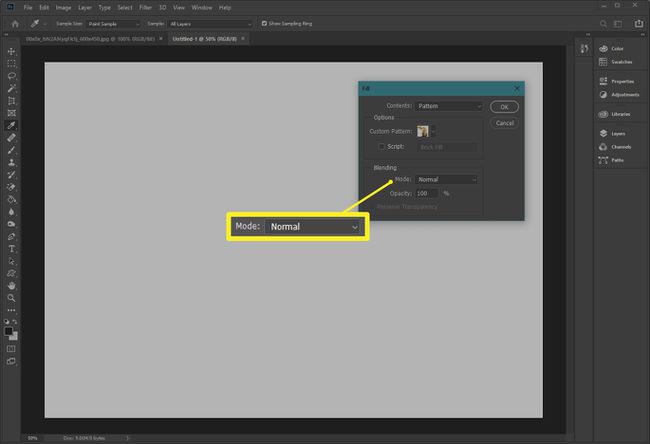
-
Clic Bine. Acesta este rezultatul:
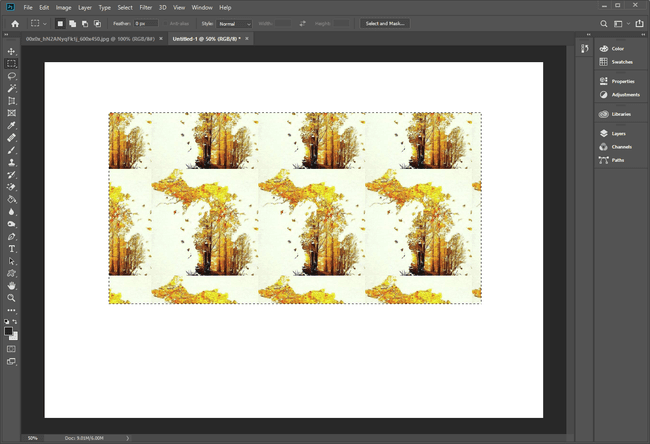
Ce este un model în Photoshop?
A model este o imagine sau o linie de artă care poate fi placată în mod repetat. O placă este subdivizarea unei selecții de grafică pe computer într-o serie de pătrate și plasarea lor pe un strat sau în cadrul selecției. Astfel, un model în Photoshop este, în esență, o imagine cu gresie.
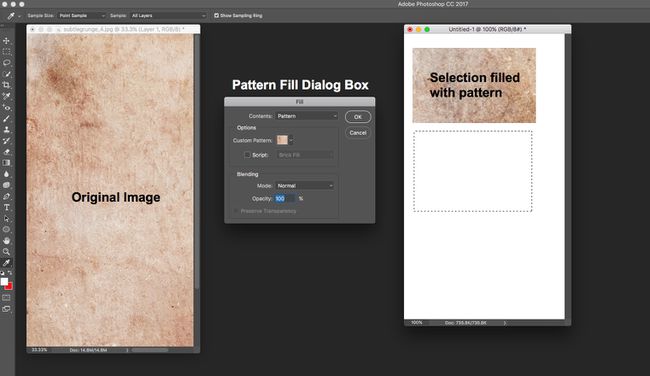
Utilizarea modelelor elimină necesitatea de a crea obiecte complicate pe care altfel le puteți realiza folosind un șablon de imagine repetabil, economisind astfel timp. De exemplu, dacă o selecție trebuie să fie completată cu puncte albastre, un model reduce sarcina respectivă la un clic de mouse.
Puteți să vă creați propriile modele personalizate din fotografii sau desene, să utilizați modelele prestabilite care vin cu Photoshop sau să descărcați și să instalați biblioteci de modele dintr-o varietate de surse online.
Puteți defini orice imagine sau selecție ca model pe care să îl utilizați ca un Photoshop de completare. Iată cum.
sfaturi
Pentru a maximiza utilitatea acestei caracteristici:
- Doar selecțiile dreptunghiulare pot fi definite ca model în unele versiuni foarte vechi de Photoshop.
- Bifați caseta pentru Păstrați transparența în Completati dialog dacă doriți să umpleți numai porțiunile netransparente ale unui strat.
- Dacă aplicați un model unui strat, selectați Strat si aplica a Suprapunere model în Stiluri de straturi pop-down.
- Un alt mod de a adăuga un model este folosirea Galeata de vopsea instrument pentru a umple Strat sau selecție. Selectați Model de la Opțiuni instrument.
- Colecția dvs. de modele se găsește într-o bibliotecă. Selectați Fereastră > Biblioteci pentru a le deschide.
- De asemenea, puteți crea conținut folosind aplicațiile Adobe Touch și le puteți avea disponibile în biblioteca dvs. Creative Cloud.
